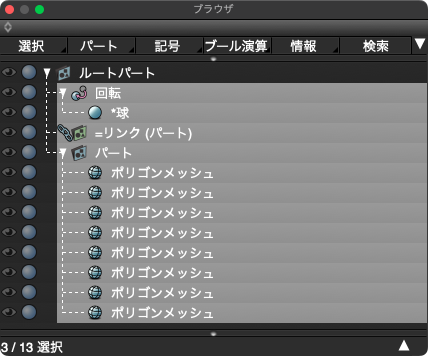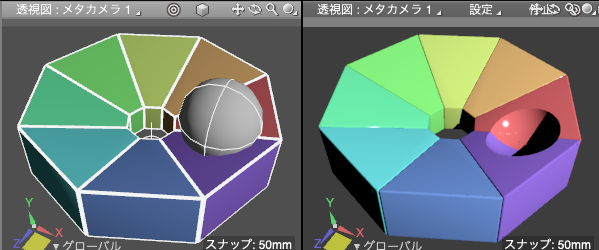ブーリアン記号でくり抜いた部分に元のマテリアルを適用
ブーリアン記号の差 [ * ] で形状をくり抜くと、くり抜いた側のマテリアルが適用されますが [ = ] 記号を使用して元のマテリアルをくり抜き部分に適用することができます。
ブーリアンで利用するブーリアン記号は、レンダリングでのみ反映されます。FBXやDXF等でファイルを出力する際は、記号の効果は反映されません。
差/和/積など形状自体を削った状態でファイルを出力する場合は、以下よりブール演算、および、ブール演算パート(Professionalのみ)をご利用ください。
・形状をくり抜きたい (ブール演算)
・フローティング方式のブール演算パートでポリゴンメッシュを利用する
・ブーリアンとは ?
通常のブーリアン記号 [ * ] のくり抜き結果
直方体(緑)を球(白)でくり抜くと、球のマテリアル(白)がくり抜き部分に適用されます。
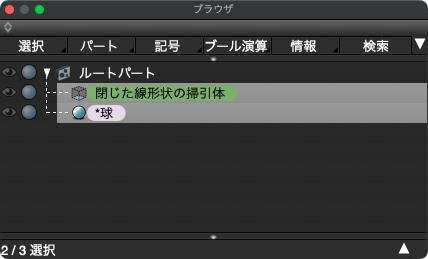
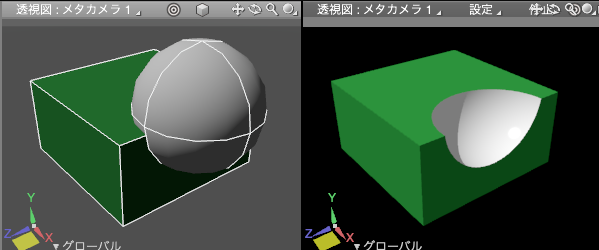
[ = ] 記号は重なった部分にマテリアルを適用する
[ = 」記号をつけた直方体と球を重ねると、重なった部分に直方体のマテリアルが適用されます。
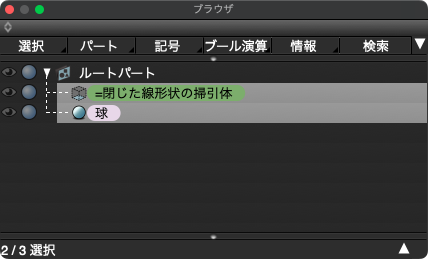

[ = ]と[ * ]を組み合わせる
[ * ] でくり抜く形状に [ = ] でくり抜かれる側のマテリアルを適用すると、くり抜かれた部分も同じマテリアルとなります。
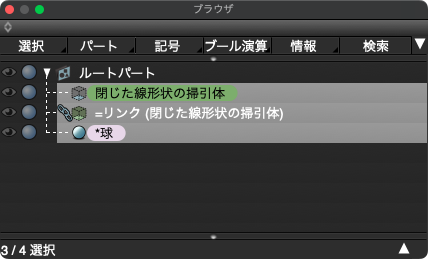
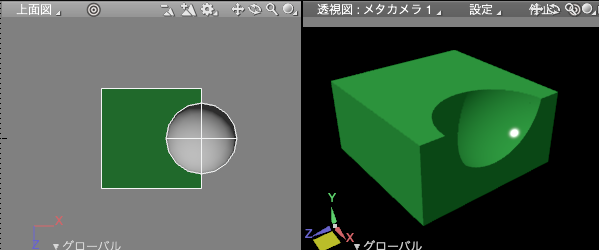
作成手順
「ツールボックス」の「作成」 > 「一般」 > 「直方体」から直方体を作成し、「統合パレット」の「材質」で緑のマテリアルを設定します。
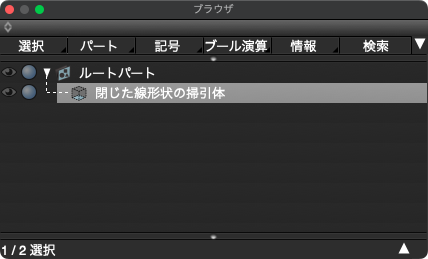
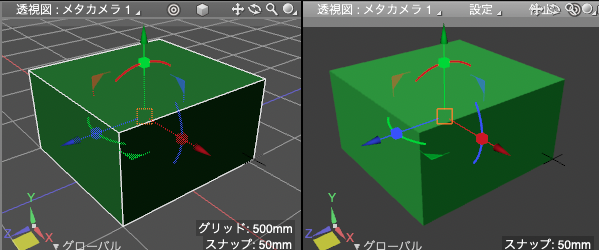
直方体を選択している状態で「ツールボックス」の「移動/複製/リンク」 > 「直線移動」を選択し、図面をクリックして同位置に直方体のリンクを作成します。
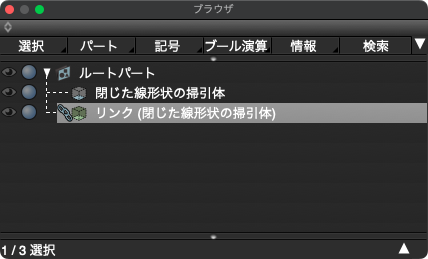
直方体が選択されている状態で「ブラウザ」の「記号」 > 「 = (表面材質を置き換える)」を選択して「 = 」記号を追加します。
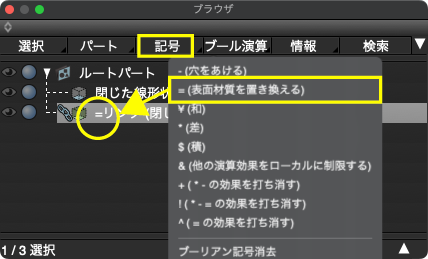
「ツールボックス」の「作成」 > 「一般」 > 「球」から球を作成し、直方体と重なる位置に配置します。

球が選択されている状態で「ブラウザ」の「記号」 > 「 * 差」を選択して「 * 」記号を追加すると直方体のマテリアルでくり抜かれます。
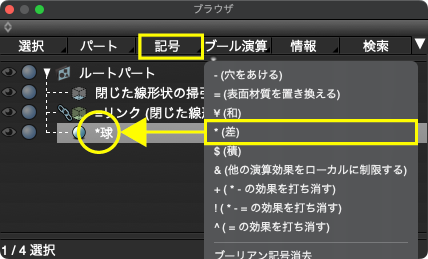

パートにマテリアル設定との違い
同様にくり抜かれた部分を同じマテリアルにする方法にくり抜き形状とくり抜かれる側を同一パートに入れてパートにマテリアルを設定する方法があります。
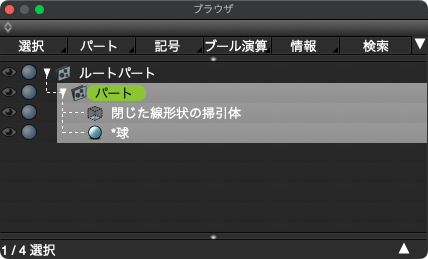

単一マテリアルや静止画の場合は問題ありませんが、マテリアルの異なる複数の形状を同一の形状でくり抜く場合や、アニメーションを行うには [ = ] との組み合わせが有効となります。
・マテリアルの異なる形状のくり抜き:同一パート設定(白の直方体と緑パート内の直方体を緑パート内の球でくり抜き)
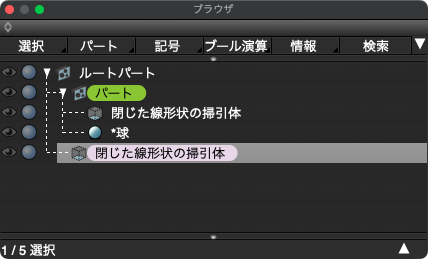
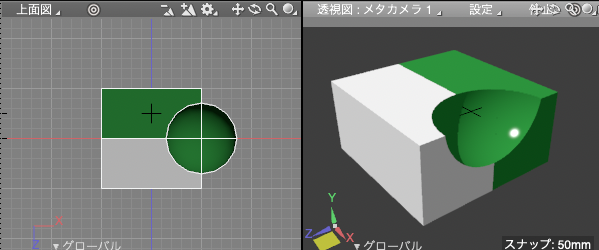
・マテリアルの異なる形状のくり抜き:[ = ] との組み合わせ(白と緑の直方体が入ったパートをそのリンク形状でマテリアル適用された球でくり抜き)
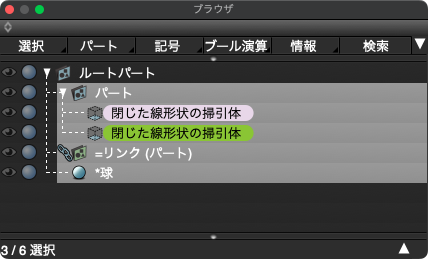
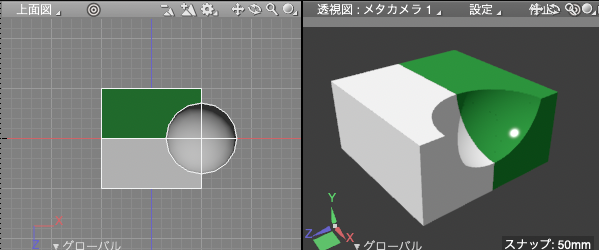
アニメーションサンプル
異なるマテリアルを設定した直方体をパートに入れ、そのパートのリンクに [ = ] をつけて [ * ] をつけた球を移動させています。